Win10电脑网络连接配置异常怎么解决? |
您所在的位置:网站首页 › 电脑屏保画报显示网络异常怎么办 › Win10电脑网络连接配置异常怎么解决? |
Win10电脑网络连接配置异常怎么解决?
|
当前位置:系统之家 > 系统教程 > Win10电脑网络连接配置异常怎么解决?
Win10电脑网络连接配置异常怎么解决?
时间:2022-01-29 16:02:37 作者:巴洁 来源:系统之家 1. 扫描二维码随时看资讯 2. 请使用手机浏览器访问: https://m.xitongzhijia.net/xtjc/20220129/239384.html 手机查看 评论 反馈  网盘下载
深度技术 Ghost Win10 64位 新春特别版 V2022.02
网盘下载
深度技术 Ghost Win10 64位 新春特别版 V2022.02
大小:4.78 GB类别:深度技术系统 我们在使用电脑的时候最为重要的就是网络了,因为没有网络基本上很多事情都无法正常的使用,但是最近不少用户反映自己的电脑出现网络配置异常,网络无法使用的情况,下面具体和小编一起看看吧! 1、按下win+R,打开运行然后输入CMD打开,在打开的管理员窗口中输入netsh winsock reset按下回车重置网络。 2、重置完成后重启win10电脑,如果没有解决右键左下角的网络图标,选择打开网络和internet设置。 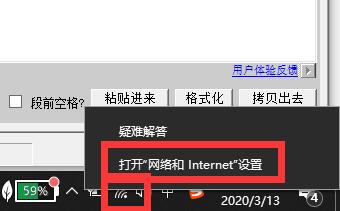
3、然后在打开的界面中,选择更改适配器选项。 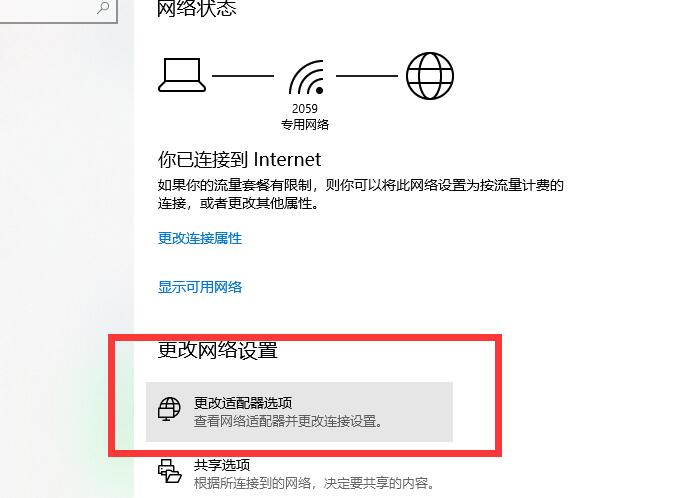
4、进入选项界面后,鼠标右键WLAN,然后选择属性。 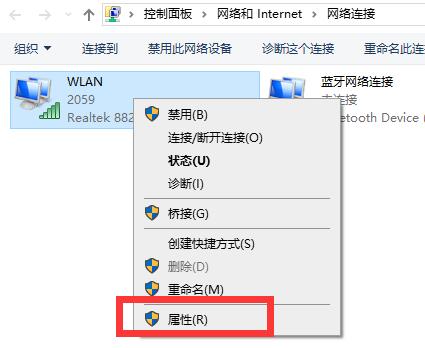
5、然后鼠标选中internet版c本协议 4。然后点击下方的安装。 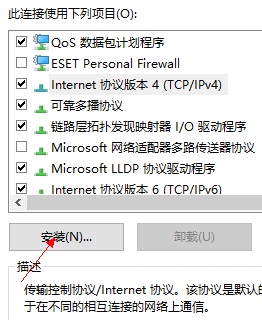
6、然后在出现的窗口中,选择协议。然后点击下方的添加。运行完毕后重启电脑就可以了。 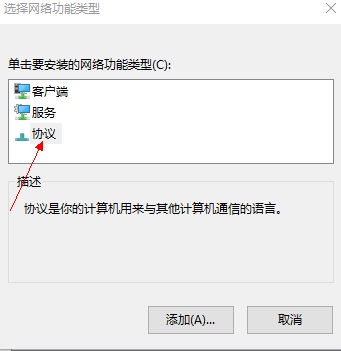 标签
win10教程
标签
win10教程
Win10电脑怎么永久关闭系统自动更新? 下一篇 > Win10禁用的服务怎么恢复? 相关教程 Win10怎么设置专注助手优先级 如何下载Win10专业工作站版,一招轻松搞定! Win10如何设置电脑休眠时间 Win10电脑空间音效怎么打开,试试这3种方法! Win10哪个版本适合自己-适合日常使用的Win10... 老电脑最好用的系统Win10版本下载推荐 Win10系统图片大小的设置步骤-【图文】 Win10怎么开启记录个人键入功能 Win10电脑打开单声道音频的方法-【图文】 Win10电脑更改共享设置的方法-【图文】
Win10打印机共享0x0000709怎么解决?打印机操作无法完成错误0x0000709解决方法 
Win10 ltsc是什么版本?Win10 Ltsc版和普通版有什么区别? 
机械革命如何进入bios?机械革命进入bios的操作方法 
0xc0000225是什么原因?怎么解决? 发表评论共0条  没有更多评论了
没有更多评论了
评论就这些咯,让大家也知道你的独特见解 立即评论以上留言仅代表用户个人观点,不代表系统之家立场 |
【本文地址】
今日新闻 |
推荐新闻 |